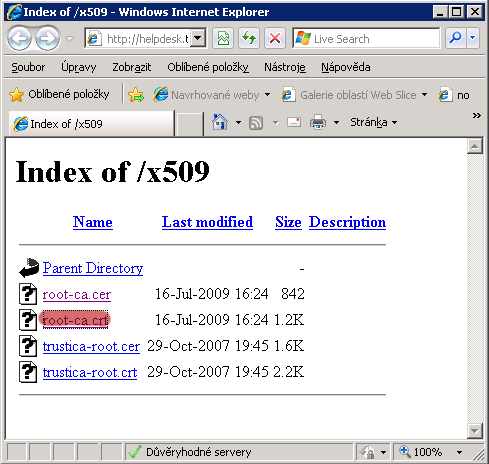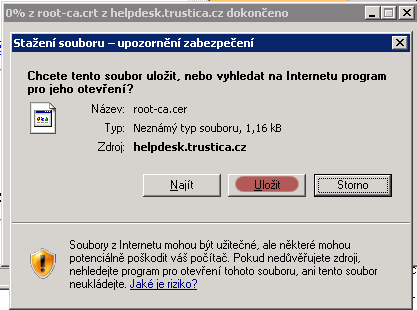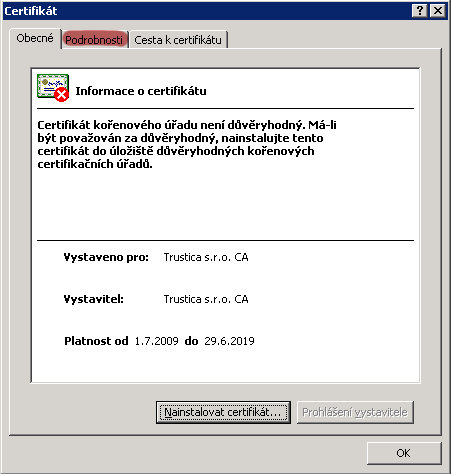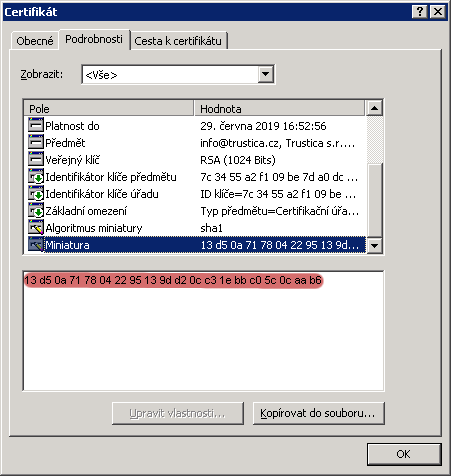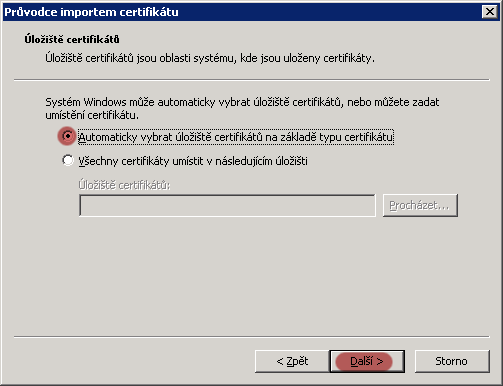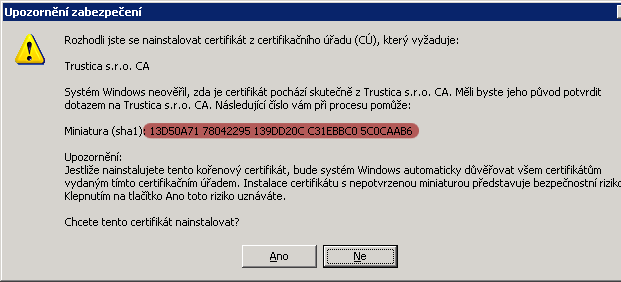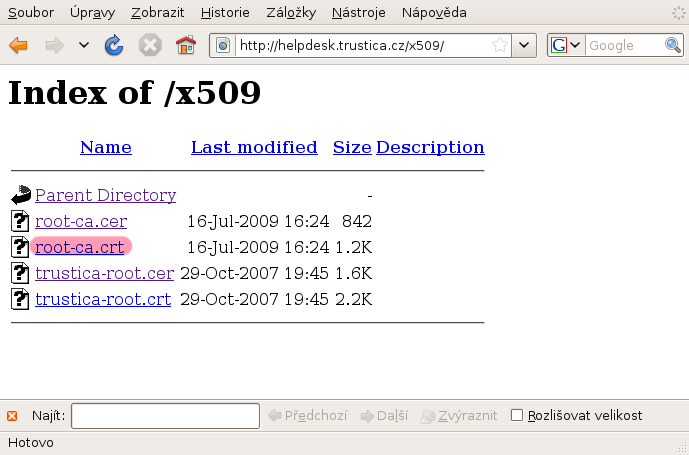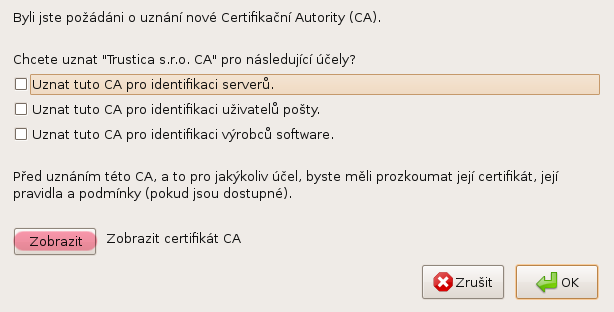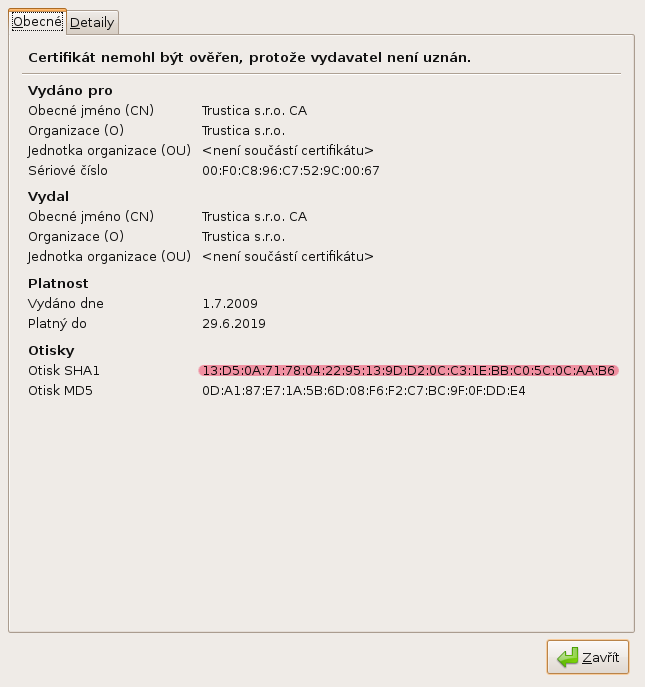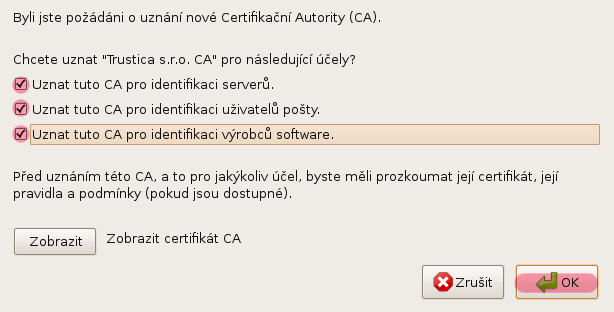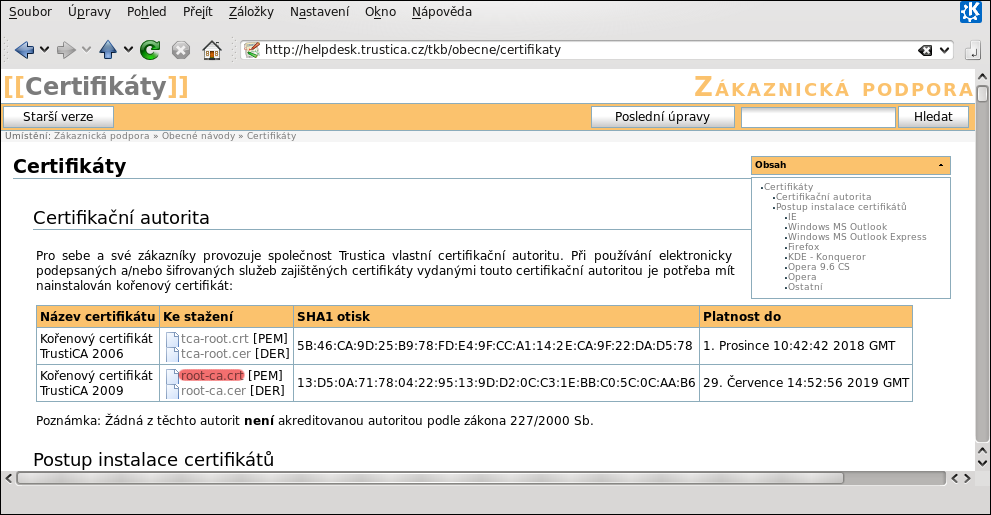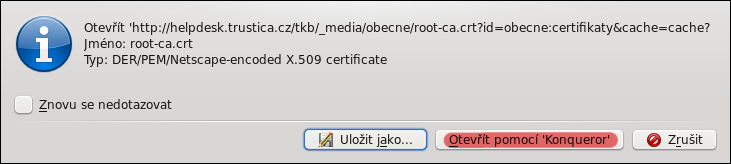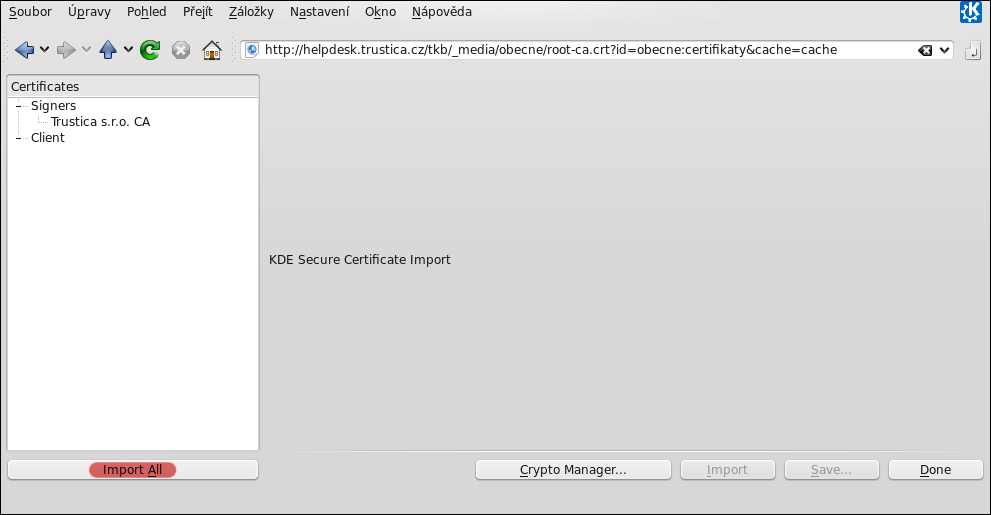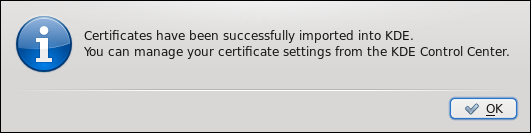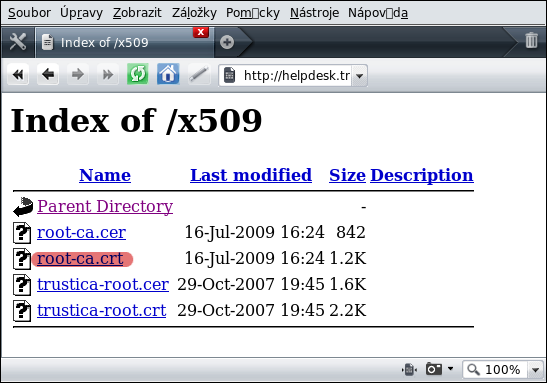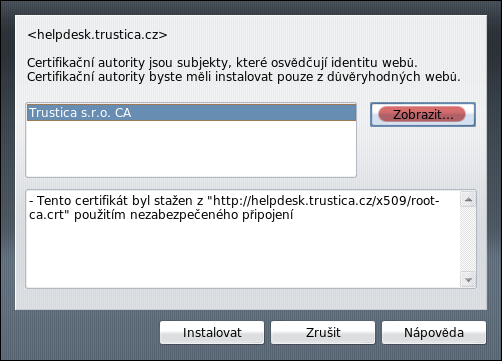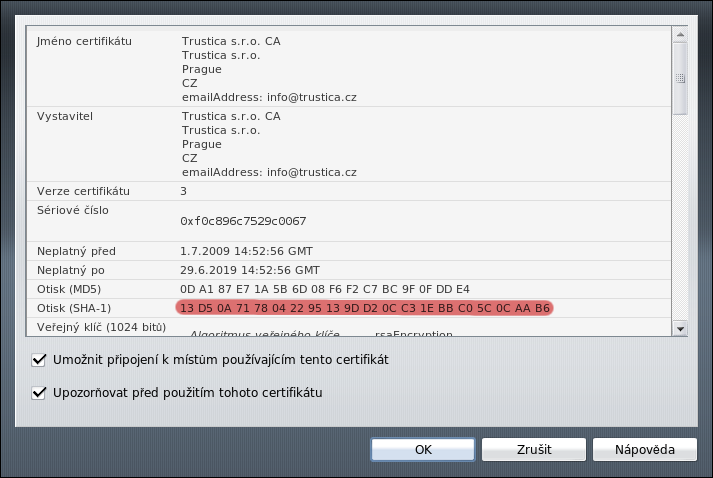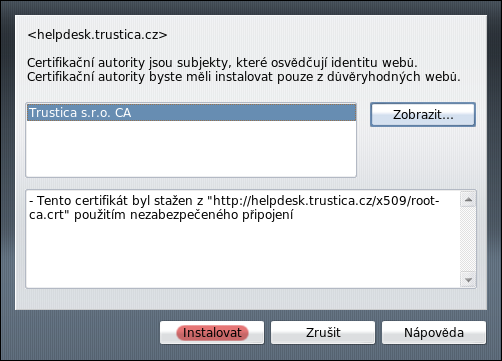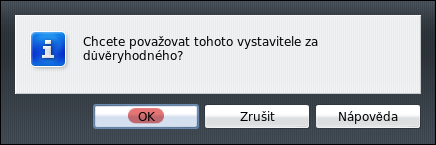Certifikáty
Certifikační autorita
Pro sebe a své zákazníky provozuje společnost Trustica vlastní certifikační autoritu. Při používání elektronicky podepsaných a/nebo šifrovaných služeb zajištěných certifikáty vydanými touto certifikační autoritou je potřeba mít nainstalován kořenový certifikát:
| Název certifikátu | Ke stažení | SHA1 otisk | Platnost do |
|---|---|---|---|
| Kořenový certifikát TrustiCA 2006 | tca-root.crt [PEM] tca-root.cer [DER] | 5B:46:CA:9D:25:B9:78:FD:E4:9F:CC:A1:14:2E:CA:9F:22:DA:D5:78 | 1. Prosince 10:42:42 2018 GMT |
| Kořenový certifikát TrustiCA 2009 | root-ca.crt [PEM] root-ca.cer [DER] | 13:D5:0A:71:78:04:22:95:13:9D:D2:0C:C3:1E:BB:C0:5C:0C:AA:B6 | 29. Července 14:52:56 2019 GMT |
Poznámka: Žádná z těchto autorit není akreditovanou autoritou podle zákona 227/2000 Sb.
Postup instalace certifikátů
Abychm mohli používat certifikáty vydané firmou Trustica a podepsané jejím kořenovým certifikátem, zejména podepsané stránky, musíme si tento kořenový certifikát nainstalovat. Zde uvádíme návody pro nejběžnější prohlížeče.
IE
Na adrese http://helpdesk.trustica.cz/x509 vybereme jeden z prvních dvou certifiktů. (Staré certifikáty jsou dostupné jako další dva ve výběru).
Zvolíme možnost uložit. Vybereme místo pro uložení, a po skončení stahování…
… zvolíme možnost otevřít, případně dvojklikem otevřeme certifikát přímo z místa kam jsme ho uložili.
Před instalací ověříme otisk v záložce Podrobnosti.
Kliknutím na instalovat spustíme průvodce přidáním certifikátu.
Po spuštění průvodce importem certifikátu, pokračujeme kliknutím na tlačítko Další.
V následující nabídce necháme zvolené automatickou volbu úložiště pro certifikát, a pokračujeme kliknutím na tlačítko Další.
V následjící nabídce zkontrolujeme otisk certifikátu. Pokud souhlasí, pokračujeme kliknutím na tlačítko Ano. V opačném případě instalaci certifikátu ukončíme kliknutím na tlačítko Ne.
Pokud vše proběhlo úspěšně, pokračujeme klikáním na tlačítko OK.
Windows MS Outlook
Jelikož se používá stejné úložiště certifikátů jako pro Internet Explorer, je možné použít návod pro něj.
Windows MS Outlook Express
Jelikož se používá stejné úložiště certifikátů jako pro Internet Explorer, je možné použít návod pro něj.
Firefox
Na adrese http://helpdesk.trustica.cz/x509 vybereme druhý ze čtyř nabízených certifikátů. (Starý certifikát je nadále dostupný jako čtvrtý ze čtyř).
Kliknutím na Zobrazit zobrazíme podrobnosti o certifikátu.
Zkontrolujeme SHA1 otisk zdali souhlasí. Otisk můžeme zkontrolovat v úvodu této stránky. Pokud ano, pokračujeme kliknutím na tlačítko zavřít a dále podle návodu. V opačném případě certifikát nepřidáváme.
Zaškrtneme pro co vše se má certifikát používat, tedy v našem případě nejspíše alespoň první z nabízených možností. A potvrdíme tlačítkem OK.
KDE - Konqueror
V tabulce výše zvolíme tca-root.crt.
Objeví se volba, zda-li chceme xertifikát uložit, či rovnou přidat. Zvolíme.
Objeví se nástroj pro správu certifikátů. Zde zvolíme Import All. Tím se certifikát přidá mezi ostatní certifikáty v KDE.
Nyní je certifikát dostupný pro všechny KDE aplikace.
Opera 9.6 CS
Na adrese http://helpdesk.trustica.cz/x509 vybereme libovolný ze dvou nabízených certifikátů.
Klepnutím na tlačítko zobrazit zjistíme podrobnosti o certifikátu.
V detailech certifikátu vyhledáme SHA1 otisk a zkontrolujeme, zda-li souhlasí
Pokud otisk souhlasí klikneme na instalovat, čímž certifikát nainstalujeme.
V psoledním okně ještě instalaci certifikátu potvrdíme.
Ostatní
Zastoupení ostatních prohlížečů je nízké a zpravidla je používají lidé, kteří nepotřebují na instalaci rootovského certifikátu návod. Proto návody pro další prohlížeče neuvádíme.